آموزش بخش Clients، Manage Affiliates در whmcs

توسط masoud
در این قسمت قصد داریم بخش Clients، Manage Affiliates (مدیریت وابسته ها) در WHMCSرا آموزش دهیم.
اولین برگه با عنوان Client ها را انتخاب کرده و از گزینه های کشویی موجود Manage Affiliates را انتخاب کنید.
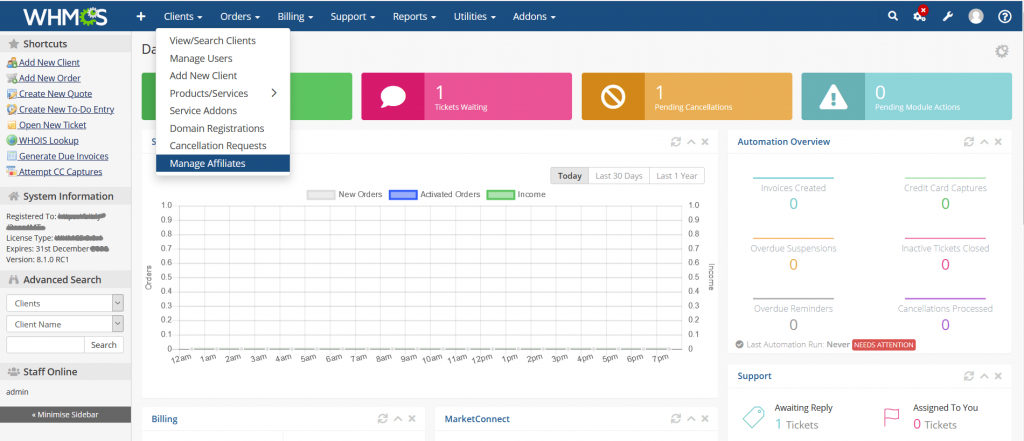
با انتخاب Manage Affiliates، صفحه ای مشابه تصویر زیر برای شما ظاهر می شود که لیستی از شرکت های وابسته را به شما نمایش می دهد.
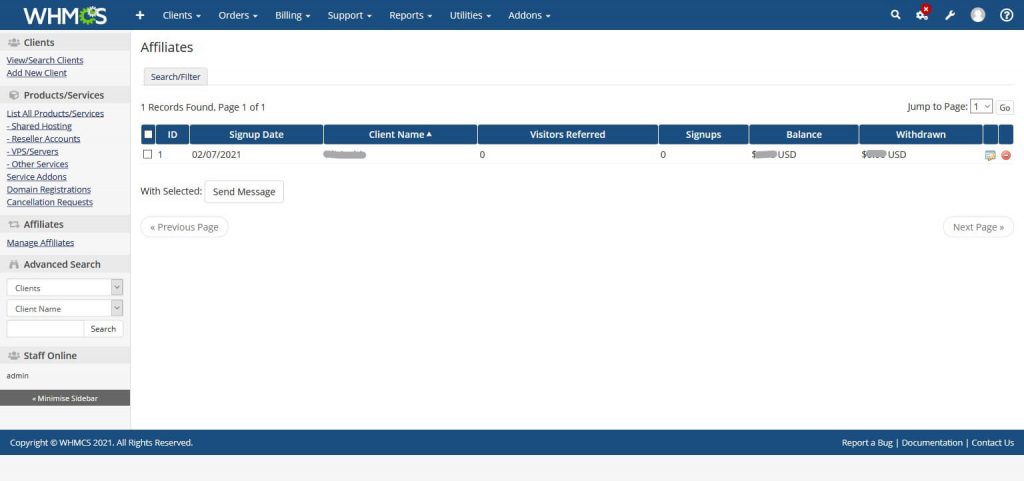
این قسمت شامل اطلاعاتی همچون آیدی، تاریخ ثبت نام، نام کاربر، بازدید کنندگان ارجاع شده، ثبت نام ها، مبلغ میانگین ومبلغ پس گرفته شده می باشد.
با کلیک بر روی نام کاربر اطلاعات مربوط به کاربر برای شما نمایش داده میشود.
با کلیک بر روی - کاربر مورد نظر از لیست حذف خواهد شد.
با کلیک بر روی گزینه ی ویرایش نیز صفحه ی زیر برای شما ظاهر می شود با توجه به تصویر به توضیح این قسمت میپردازیم.
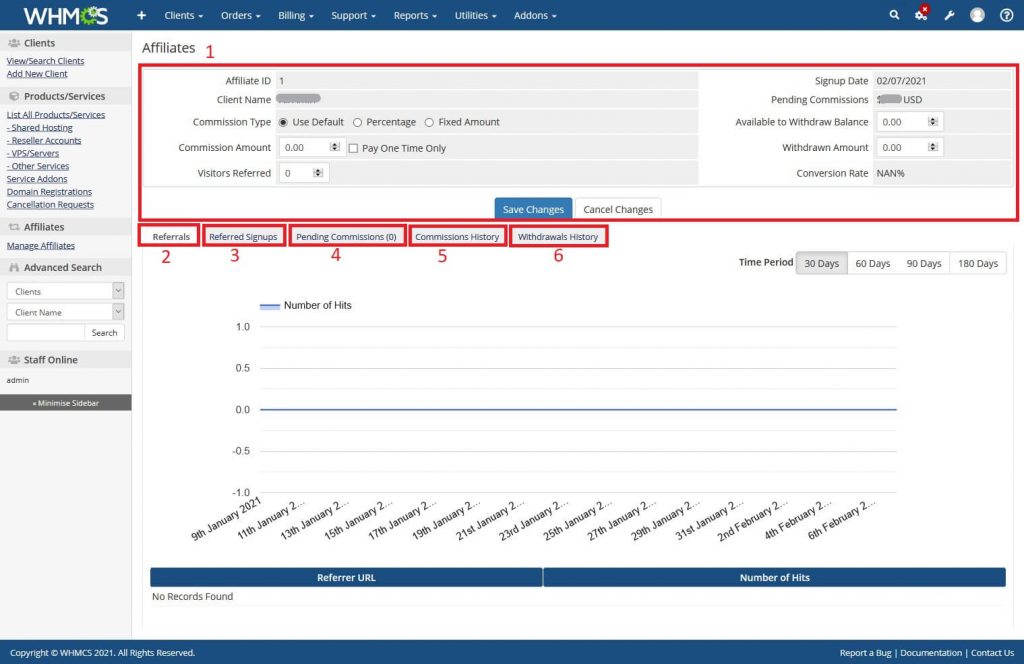
قسمت ۱: این قسمت مربوط به اطلاعات شرکت های وابسته می باشد و شامل اطلاعاتی همچون آیدی، نام کاربر، نوع کمیسیون،مقدار کمیسیون، بازدید کنندگان ارجاع شده، تاریخ ثبت نام، کمیسیون های معلق، موجود برای برداشت موجودی، مبلغ برداشت شده و نرخ تبدیل می باشد که امکان ویرایش یکسری از این اطلاعات در این قسمت وجود دارد.
قسمت ۲: در WHMCS 7.5 به بعد، سیستم مراجعات را ثبت و ضبط می کند و به شما اجازه می دهد ببینید که مراجعه از کجا انجام می شود و روند حجم مراجعه به مرور زمان چگونه است. شما می توانید از بین بازه های زمانی مختلف ۳۰ روز ، ۶۰ روز ، ۹۰ روز و ۱۲۰ روز را برای ارائه ی گزارش انتخاب نمایید. ردیابی ارجاع به عنوان اولین برگه در نمای مشخصات وابسته نمایش داده می شود.
قسمت ۳: در این قسمت لیست ثبت نام های ارجاع شده را مشاهده میکنید که شامل اطلاعاتی همچون آیدی، تاریخ ثبت نام، نام کاربر، سرویس، کمیسیون، آخرین پرداخت و وضعیت محصول می باشد.
قسمت ۴: در این قسمت لیست کمیسیون های معلق را مشاهده میکنید که شامل اطلاعاتی همچون شناسه ی ارجاع، نام کاربر، سرویس، مبلغ، تاریخ پاکسازی و وضعیت محصول می باشد.
قسمت ۵: در این قسمت تاریخچه کمیسیون ها را مشاهده میکنید که شامل اطلاعاتی همچون تاریخ، شناسه ی ارجاع، نام کاربر، سرویس، مبلغ، توضیحات و وضعیت محصول می باشد. در این قسمت همچنین می توانید کمیسیون ها را به صورت دستی وارد نمایید.
قسمت ۶: در این قسمت تاریخچه برداشت را مشاهده میکنید که شامل اطلاعاتی همچون تاریخ و مبلغ می باشد. در این قسمت نیز می توانید برداشت ها را به صورت دستی وارد نمایید.
پست های توصیه شده

آموزش بخش Product Addons در System Settings
23 آبان, 1401

آموزش بخش Configurable Option Groups در System Settings
23 آبان, 1401

آموزش بخش Products/Services در System Settings
23 آبان, 1401
